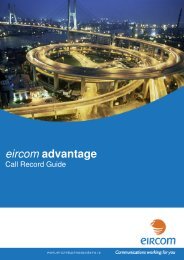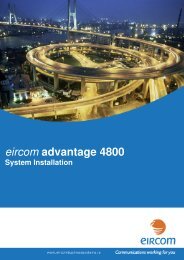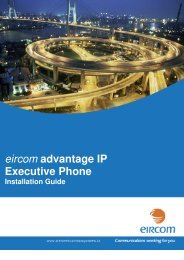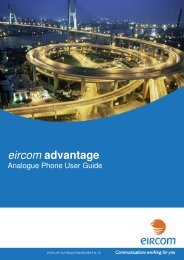Vox DaVo Large IP
Vox DaVo Large IP
Vox DaVo Large IP
- No tags were found...
Create successful ePaper yourself
Turn your PDF publications into a flip-book with our unique Google optimized e-Paper software.
MONTAGERackWand<strong>Vox</strong> <strong>DaVo</strong> <strong>Large</strong> <strong>IP</strong>Analoge/digitale toestellen en ISDN netlijnenVASTE MODULERelais R1, R2LAN Poort16 Voicemail boxen8 x FXS analoge 157-1648 X <strong>IP</strong> Systeemtoestellen 101-108standaard nummeringSLOT 1 SLOT 2 SLOT 3ProgrammeringProgrammeercodePrivé verkort kiesnummer programmeren * * 8 0 0 t/m 8 1 9 * #Wissen Privé verkort kiesnummer # 8 0 0 t/m 8 1 9 #Inschakelen nachtstandmode (mode 1 t/m 5) * 0 7 * #Gebruiker PIN invoeren (voor Voicemail * 70 * * NIEUWE PINen programmeer toegang) * NIEUWE PIN #Gebruiker PIN verwijderen * 70 * PIN #Gebruiker PIN wijzigen * 70 * OUDE PIN *NIEUWE PIN * NIEUWE PIN #ProgrammeringProgrammeercodeToegang tot systeemprogrammeringen * * * * # # # #<strong>IP</strong> Adres * * 0 1 #<strong>IP</strong> Adres programmeren * * 0 1 * xxx * xxx * xxx * xxx #Subnet mask * * 0 2 #Subnet mask programmeren * * 0 2 * xxx * xxx * xxx * xxx #Gateway Adres * * 0 3 #Gateway Adres programmeren * * 0 3 * xxx * xxx * xxx * xxx #PRA (Max. 2) ISDN 30 PRI 1 PRI 5 PRI 94 x BRA ISDN 2 T1-T4 T5-T8 T9-T128 x FXS analoge 101-108 109-116 117-124Extra analoge a/b en digitale toestellen door middel vanuitbreidingsracks (Slaves).Tot 56 gebruikers: alle netlijnen zijn aangesloten op het Master systeem.• <strong>IP</strong> registratie naam en PIN voor ieder toestel op uitbreidingsracks bij het Master systeem pagina<strong>IP</strong> toestel registratie programmeren.• <strong>IP</strong> adres van het Master bij de <strong>IP</strong> adressen pagina van iedere uitbreidingsrack invoeren.• Registreer toestellen op uitbreidingssystemen bij de Master op de Digitaal/analoog toestel registratie paginavan het uitbreidingsrack.Gebruikersprogrammeering vanaf de BrowserDe <strong>DaVo</strong> Communicator installeren op de PC van de gebruiker. De Communicator programmalaadt Contacten in het systeem en synchroniseert met Gmail of Outlook.• Het Communicator programma kunt u downloaden bij:http://www.voxdavo.com/largeipen klik de Setup Wizard.• Communicator met een toestel op het <strong>DaVo</strong> systeem verbindenKlik op het <strong>DaVo</strong> Communicator icoon of open vanuit het Windows Start menu.Op de Instellingen pagina: voer het <strong>IP</strong>/URL adres van het systeem in, de Toestelnaam en PIN(gebruiker wachtwoord).• Gmail of Outlook contacten naar de PBX downloadenKlik op tabblad Export/Import Contacten en kies Gmail of Outlook contacten.• Contacten synchroniserenKlik op tabblad Sync Contacts om Gmail of Outlook contacten te synchroniseren met de contacten op dePBX volgens de regels op de Sync Contacts pagina.• Maak gebruik van de Communicator om het Gebruikersportaal te openen<strong>Vox</strong> <strong>DaVo</strong> systeem toestellend285 d283 d282 d284Licenties• S<strong>IP</strong> trunks (bellen met Vo<strong>IP</strong>)• Muziek in wachtstand• Opnemen gesprekken(Call Record)• Extra <strong>IP</strong>-toestellen• Automatische Telefoniste• Easy Call software (bellen via de PC)8 x UPN digitale 101-108 109-116 117-124• Voicemail boxen• d284 <strong>IP</strong> Softphone registratie• Telefonische vergadering• S<strong>IP</strong> functionaliteit• Vo<strong>IP</strong> Networking• CSTA koppeling voor CTI applicaties op een serverU kunt de nieuwste versie van de handleidingen downloaden via:http://www.voxdavo.comDM-1061